图层取样部分(样本: 所有图层)&&系统预设自动自动调整颜色(自动色调、自动对比度、自动颜色)&&色阶的系统预设调整
一、图层取样部分(样本: 所有图层)
知识点:涉及到有取样的工具
图层取样:仿制图章and画笔修复工具
以仿制图章工具为例
原图
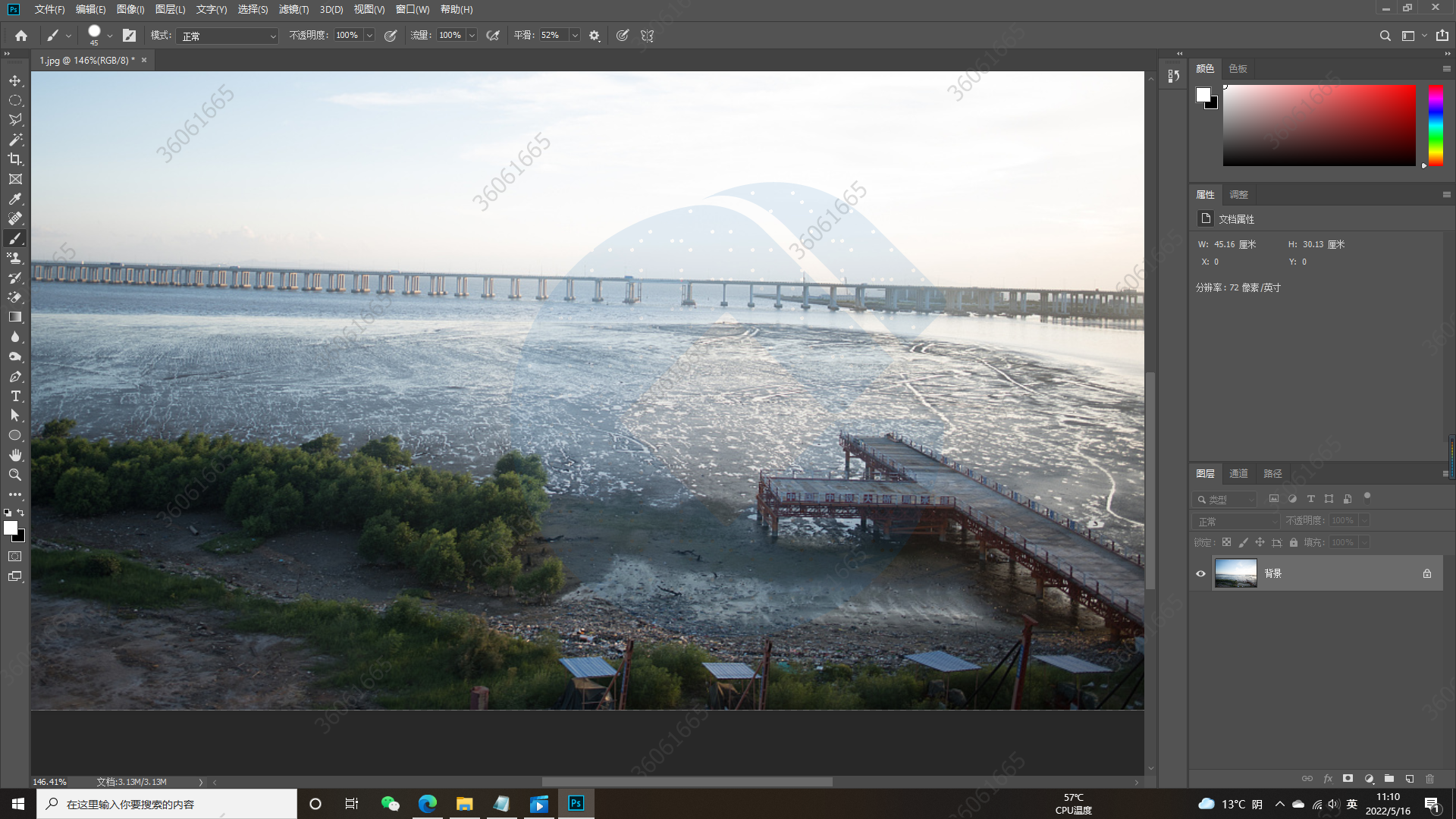
1. 在背景图片上切换到防止图章工具,alt+鼠标左键取样点,进行背景涂抹操作,此时红色圈出来的部分是取样操作后的图片,样本选的是当前图层,此时有一个缺点,没法看到操作前和操作后的对比情况,此时就需要对样本取样进行新的设置
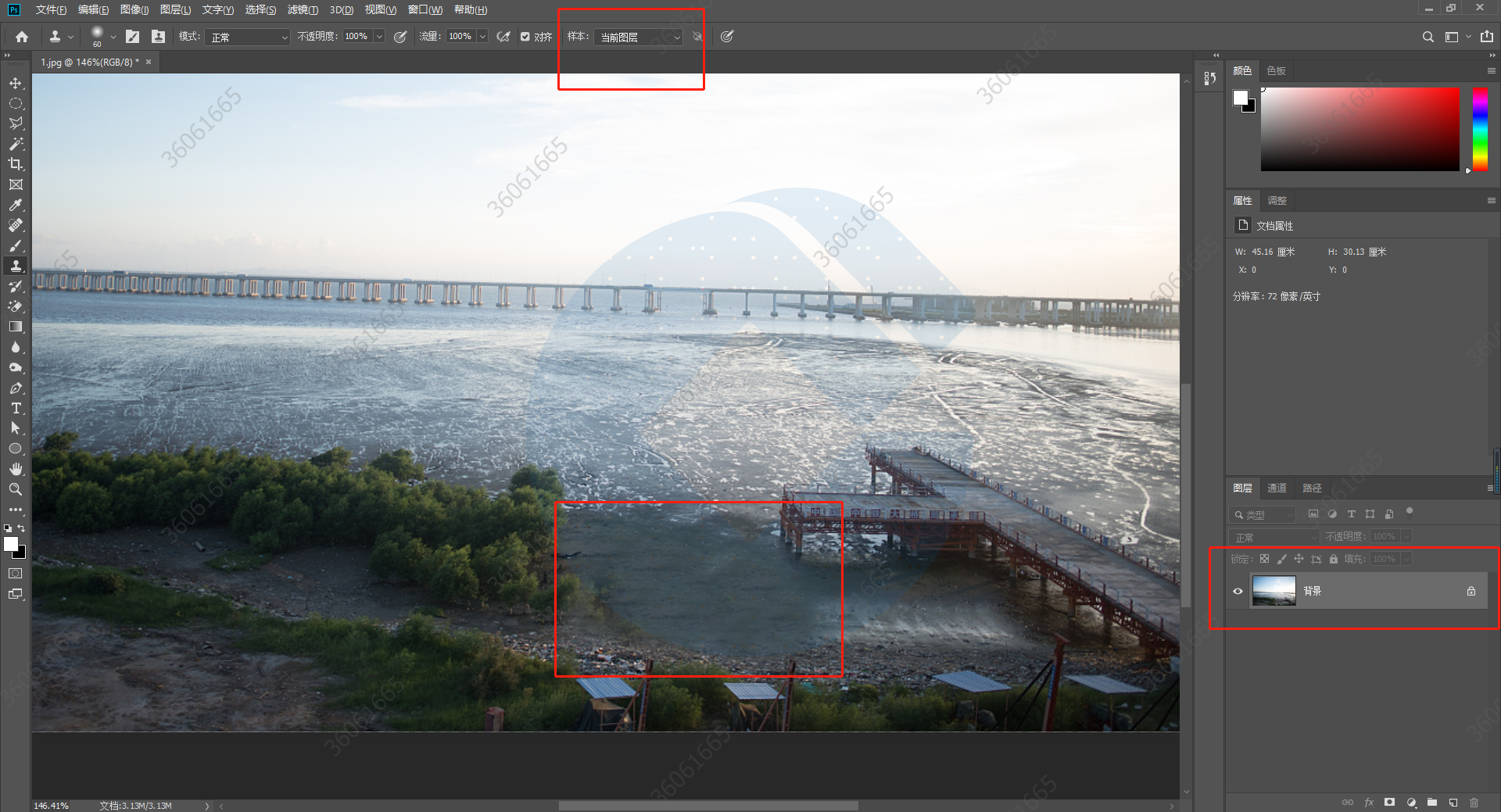
2. 背景图层上新建一个透明图层,样本选择所有图层,如下所示
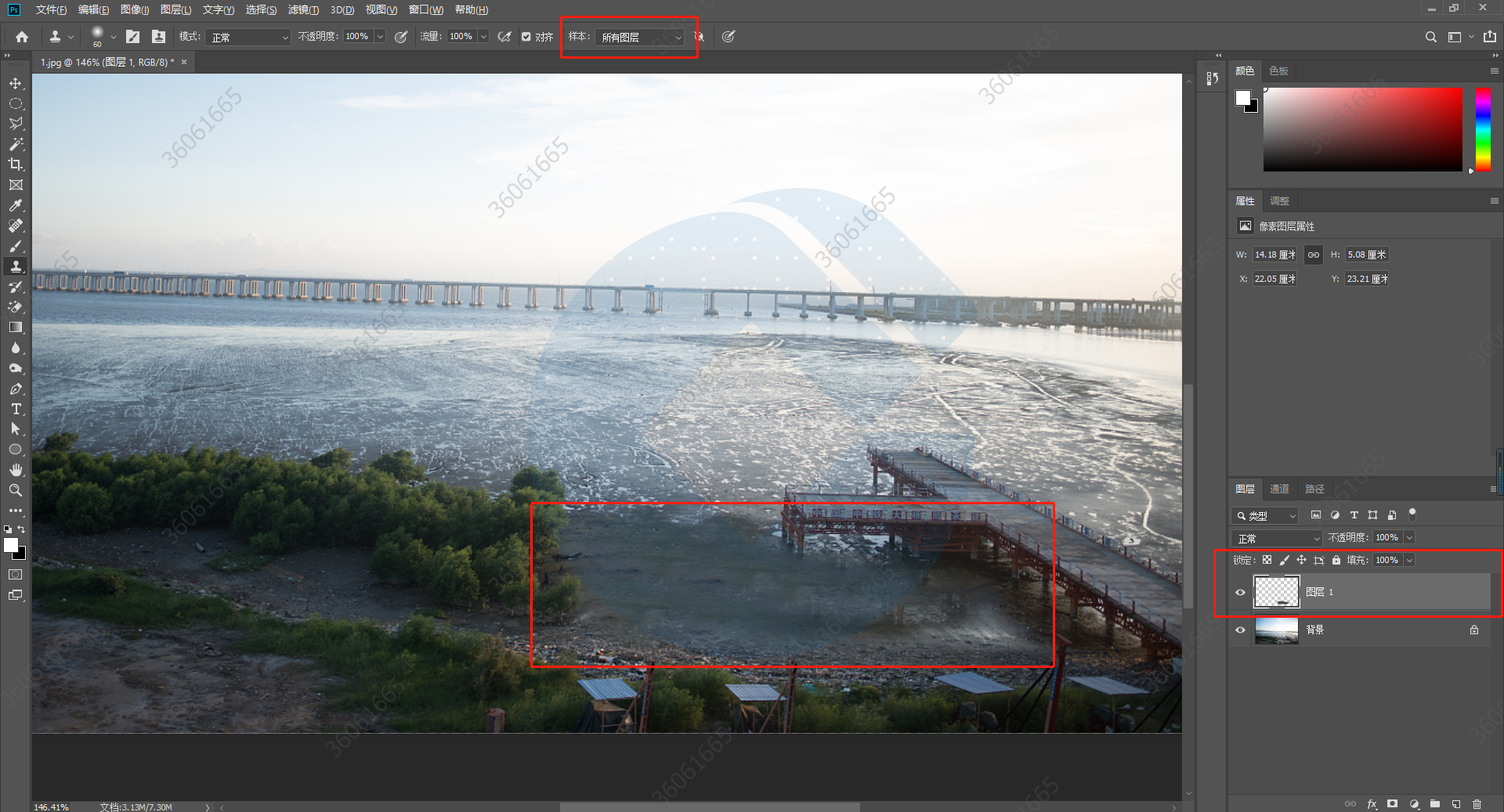
3. 此时将透明图层隐藏,原图背景如下,对背景图片的取样操作作用在透明图层而不是背景图片上,这样便实现了操作前后效果对比

二、系统预设自动自动调整颜色(自动色调、自动对比度、自动颜色)
图像菜单下自动色调、自动对比度、自动颜色
原图
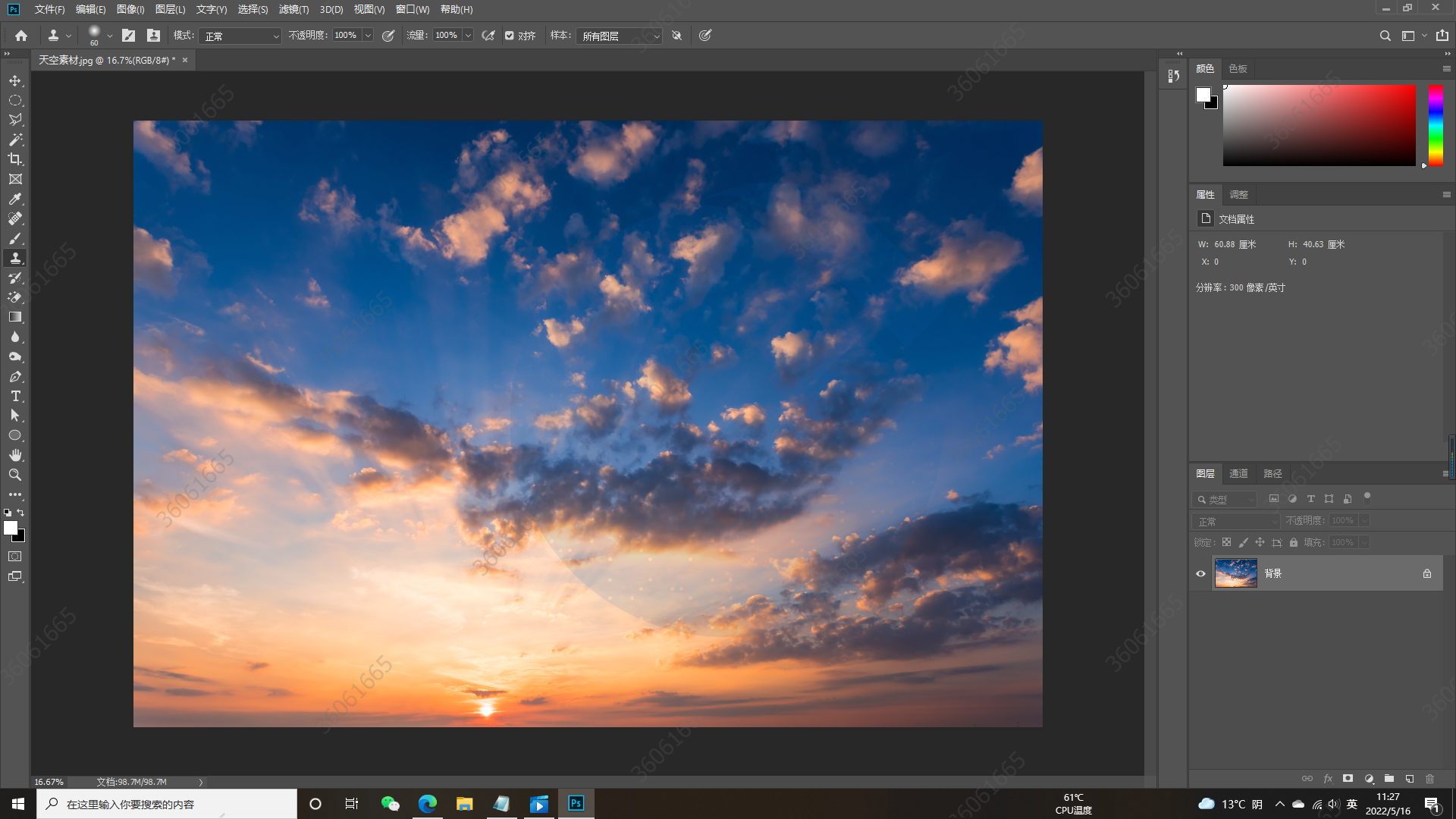
1. 自动色调 图像——自动色调,作用如下

2. 自动对比度
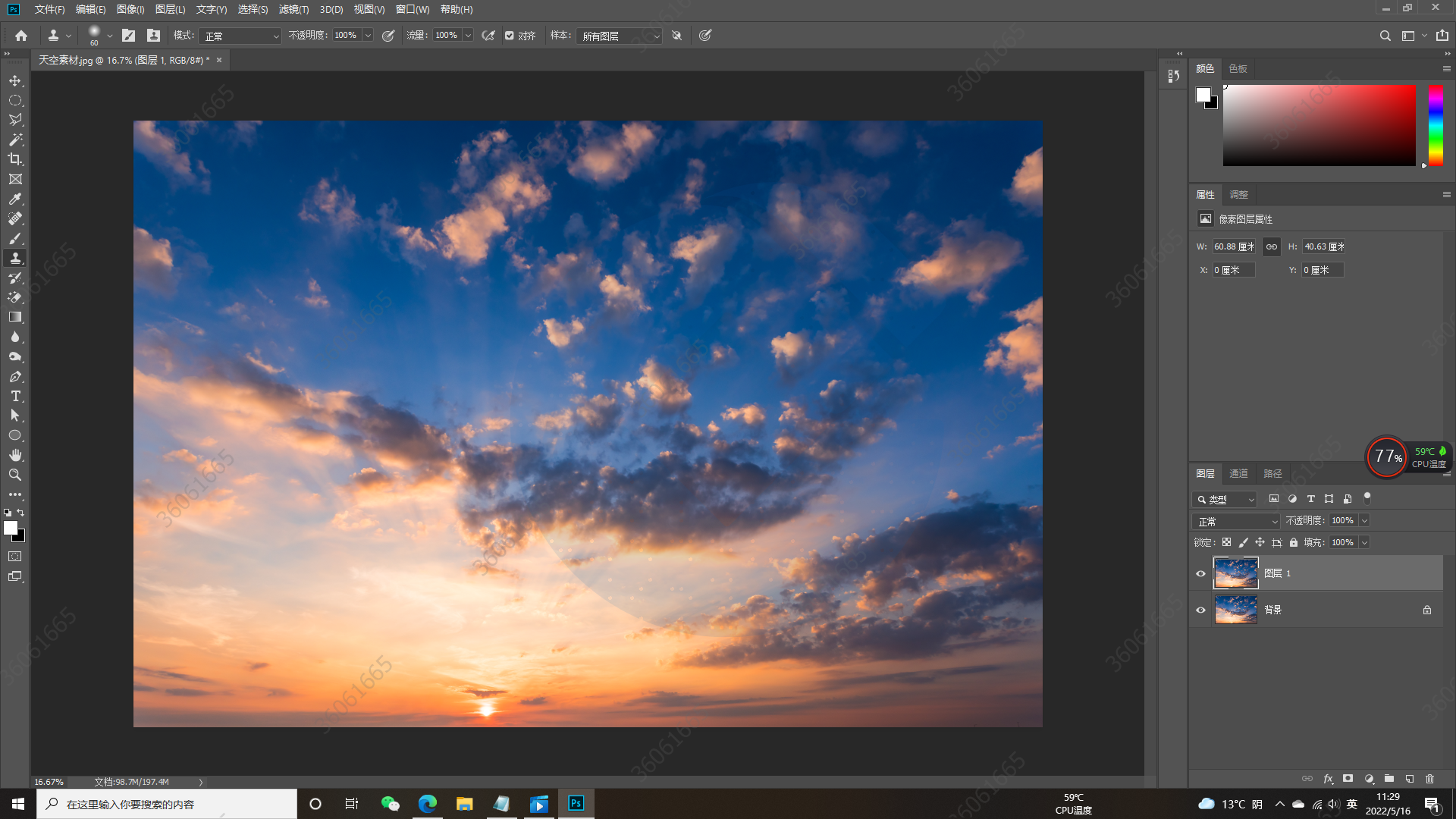
3. 自动颜色
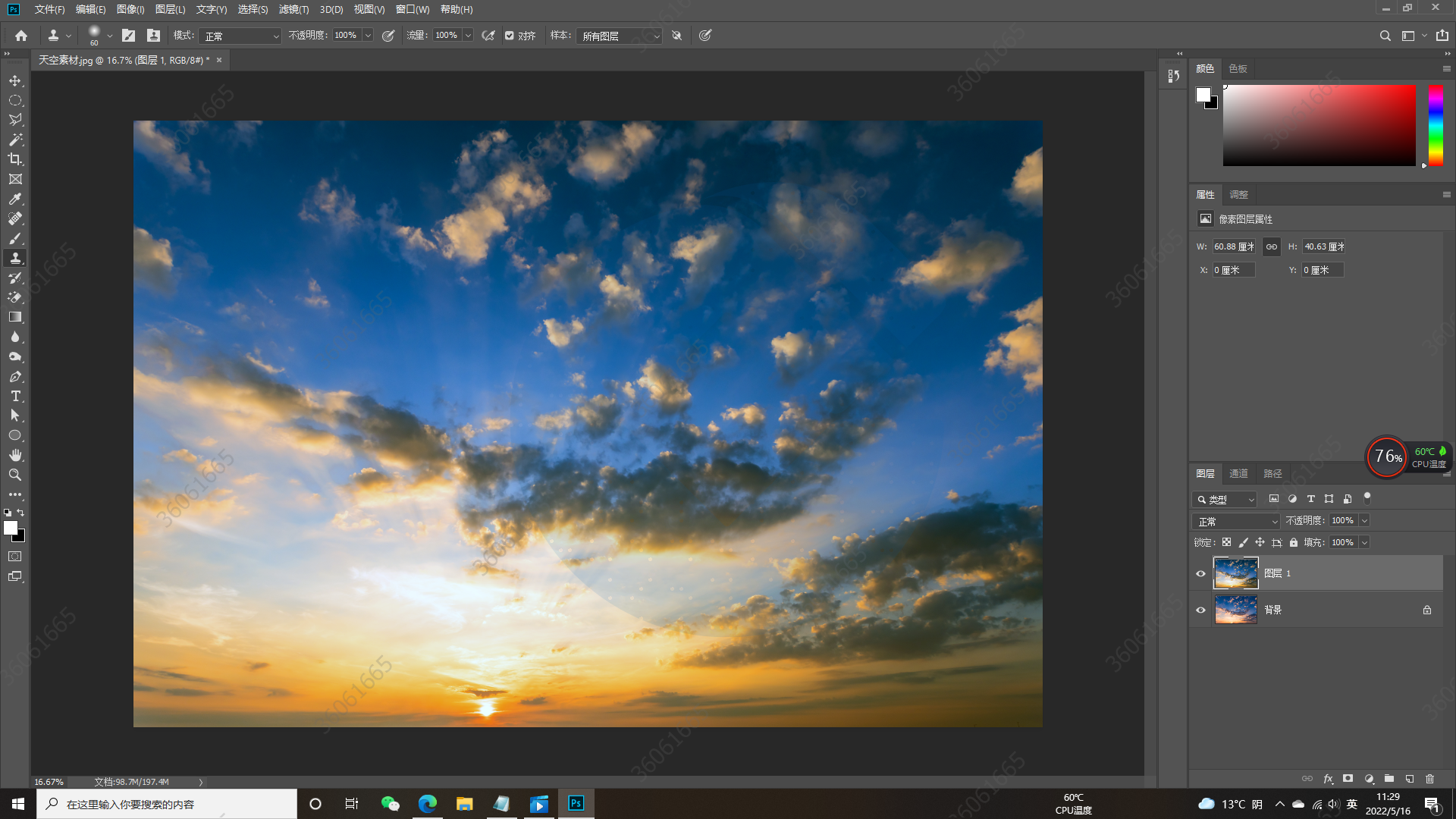
这三个功能多适用于利用颜色调整工具调整完毕后对颜色进行一个整理的预设
4. 对原图进行色阶调整,ctrl+L键盘,调整后如下所示
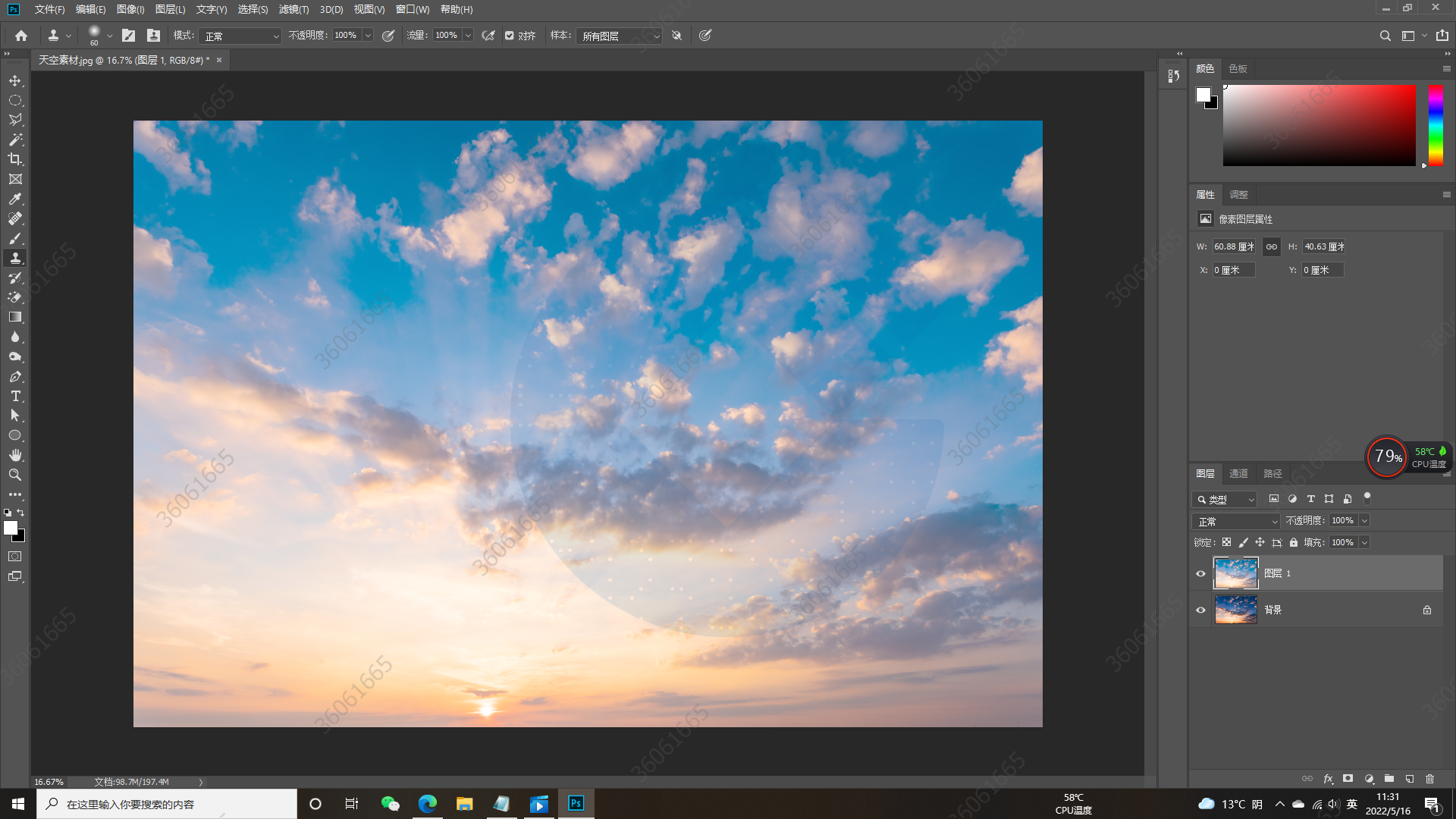
5. 此时设置出来的颜色高光部分偏多,系统预设自动自动调整颜色设置后如下所示。高光部分减少,整体效果看起来比刚才图层好很多
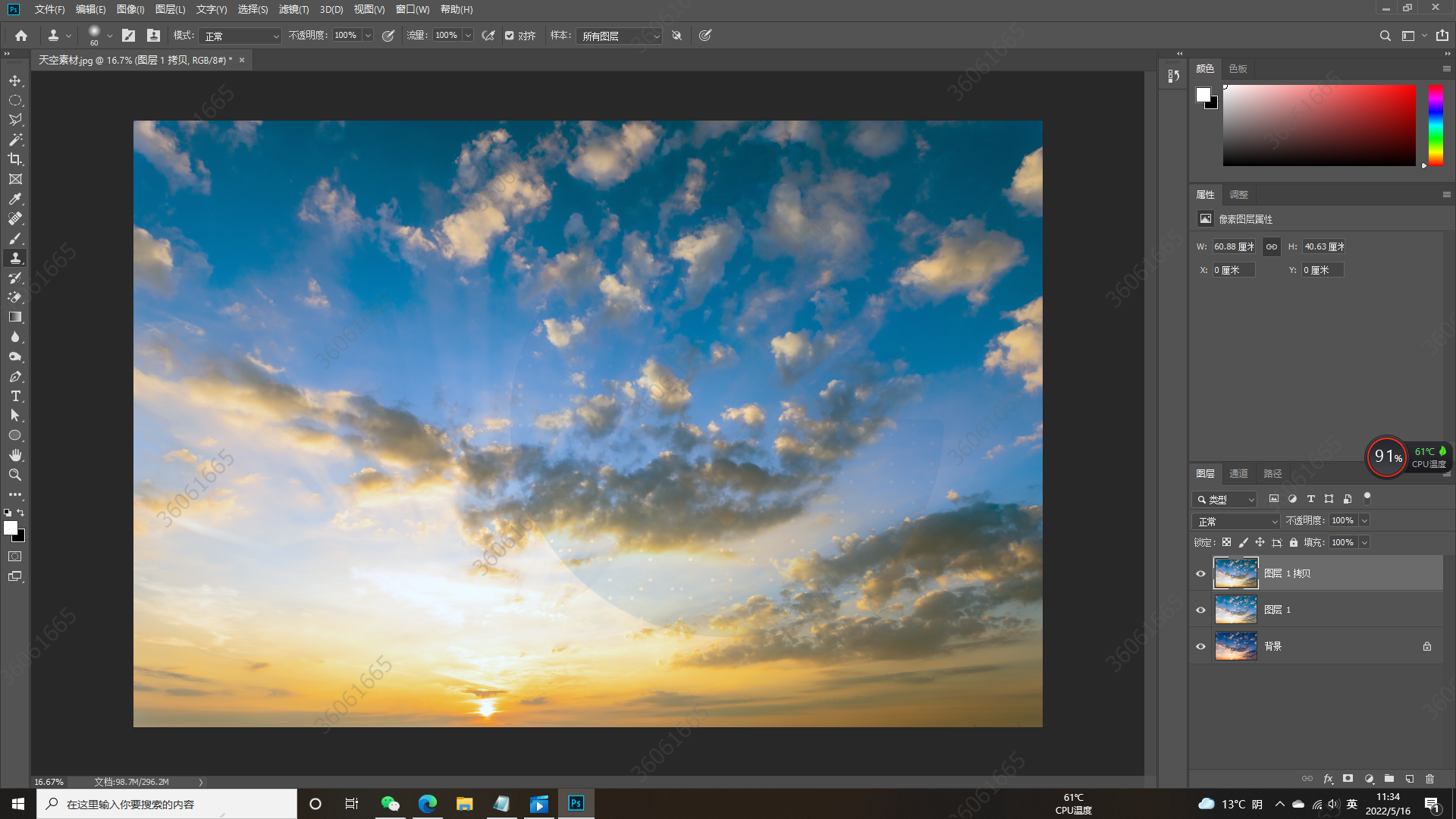
三、色阶的系统预设调整
原图
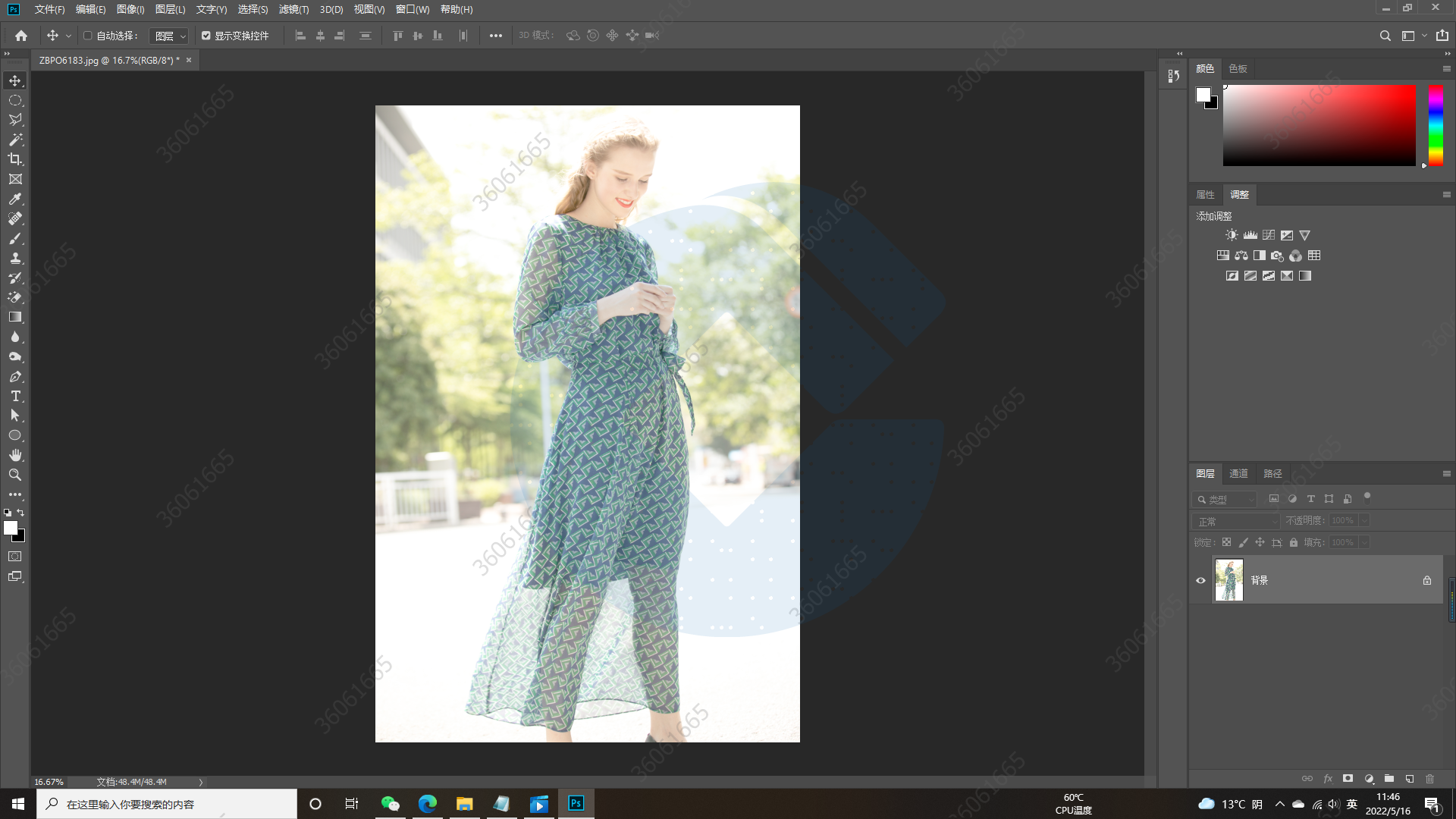
1. 色阶窗口调取
(1)ctrl+L键
(2)图像——调整——色阶
(3)调整窗口第二个图标
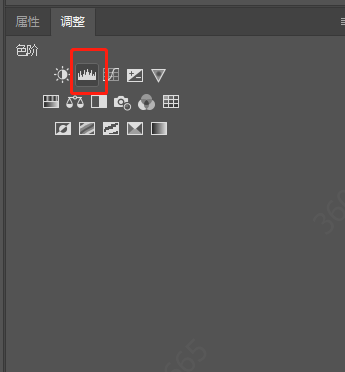
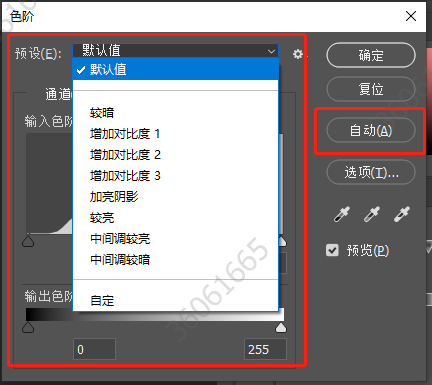
2. 根据原图可以看出亮度较亮,此时可以通过色阶旁边的自动按钮实现对比度的调整,如下所示
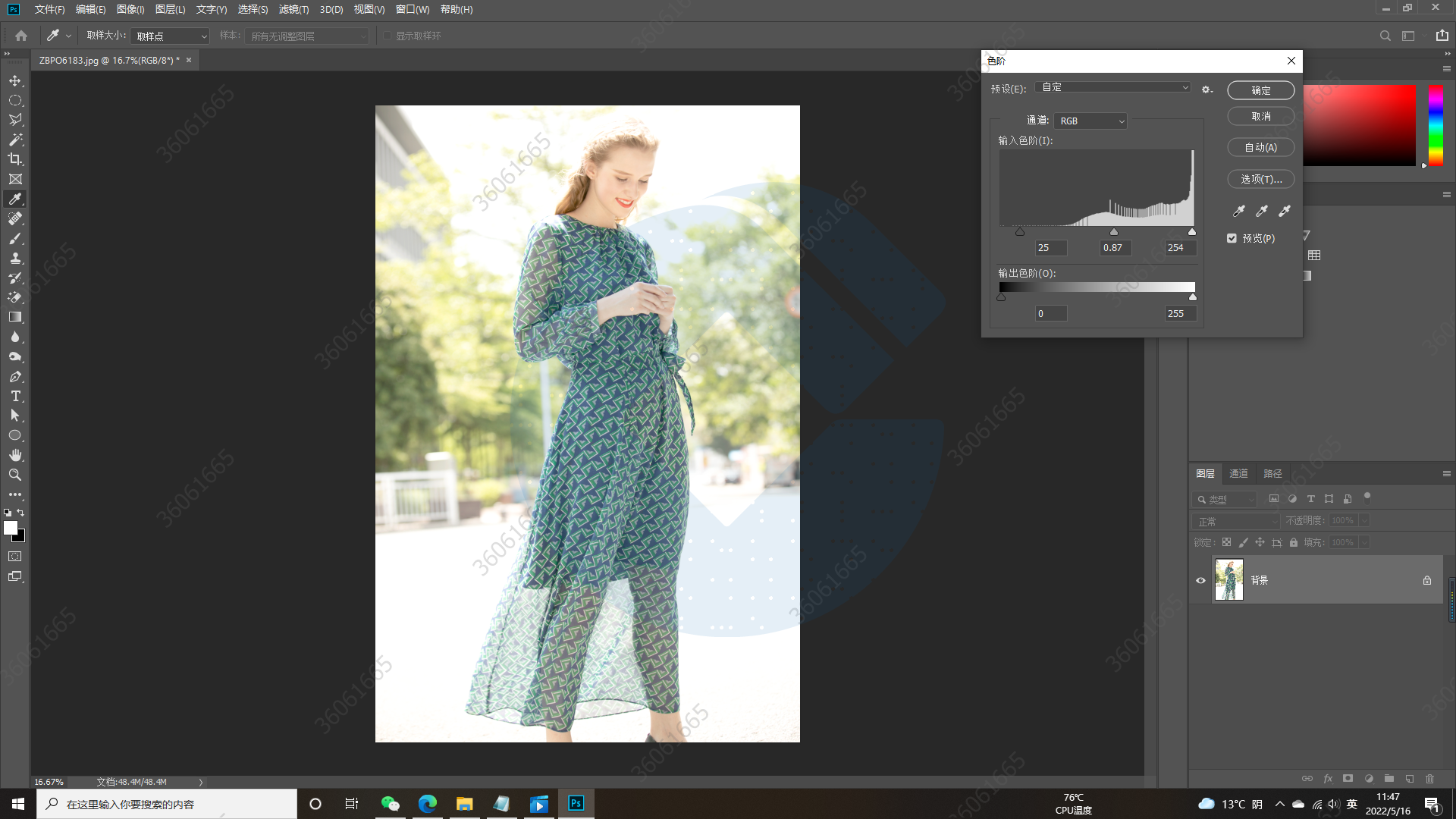
如此,对比度就进行了一个自动调整,也可以根据背景图实际需要选择预设下面的各个选项进行预设值的调整


